Mejora tus aplicaciones de Bolt AI: Conecta a una base de datos en la nube real con Firebase
En este tutorial, vamos a llevar nuestras aplicaciones de Bolt AI al siguiente nivel conectándolas a una base de datos en la nube real con Firebase. Esto nos permitirá persistir los datos de manera escalable y segura, en lugar de confiar en el almacenamiento local.
Las limitaciones del almacenamiento local
Es posible que te preguntes por qué necesitamos preocuparnos por una base de datos en la nube cuando nuestra aplicación de Bolt puede almacenar datos localmente. La cosa es que el almacenamiento local tiene sus limitaciones. Se almacena en el navegador, lo que significa que si abres tu aplicación en una laptop o navegador diferente, no tendrás acceso a esos datos. Incluso si estás conectado a Bolt, todavía no podrás acceder a los datos originales. Es aquí donde entra en juego una base de datos en la nube.
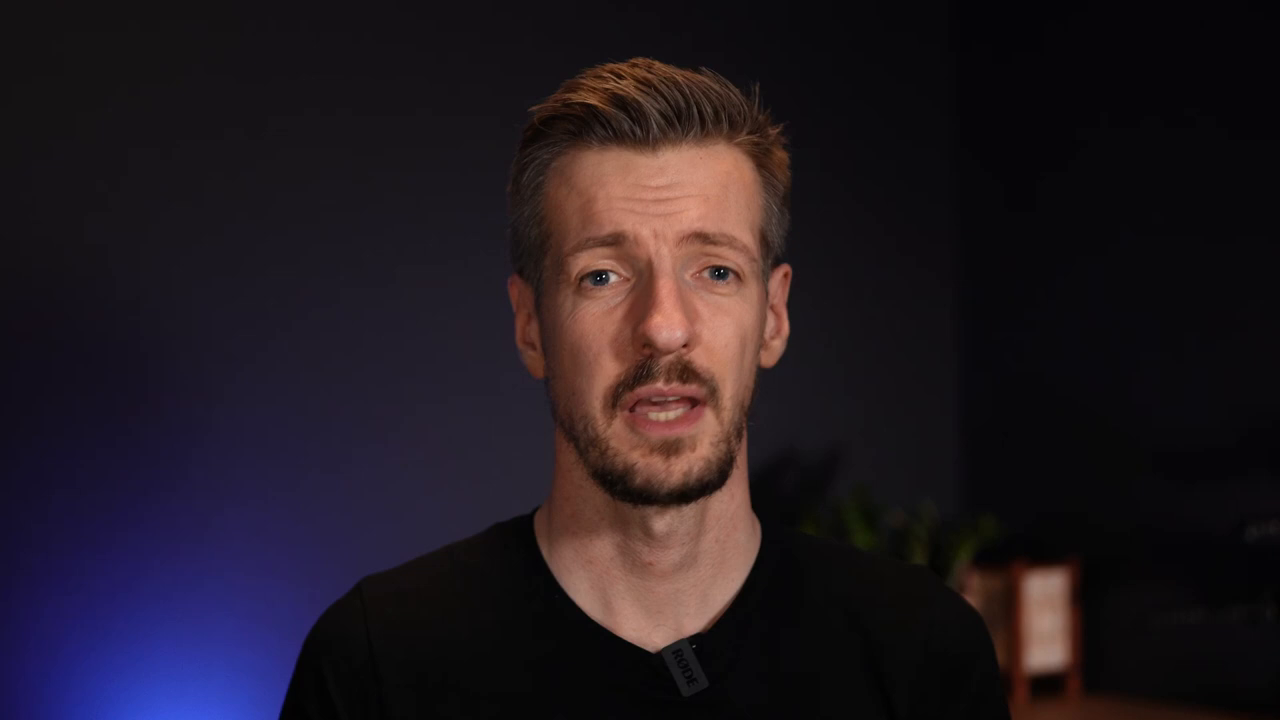 Esta es la captura de pantalla de la aplicación inicial.
Esta es la captura de pantalla de la aplicación inicial.
¿Por qué Firebase?
Hemos elegido Firebase como nuestra base de datos en la nube omdat es popular y está lleno de características interesantes que podemos explorar en futuros videos. Firebase también tiene una oferta gratuita muy generosa, que es perfecta para rampar y probar nuestra aplicación.
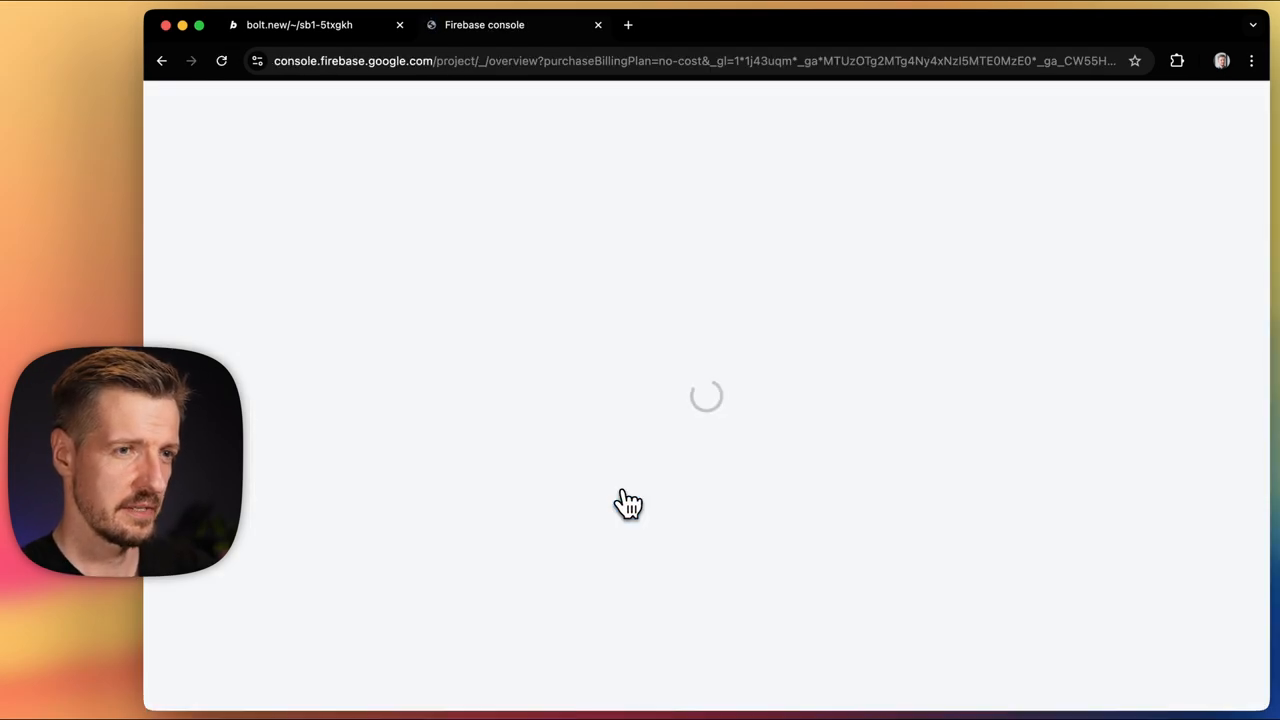 Esta es la consola de Firebase donde configuramos nuestra base de datos.
Esta es la consola de Firebase donde configuramos nuestra base de datos.
Configuración de la base de datos
Para configurar nuestra base de datos, debemos crear un proyecto de Firebase, crear una base de datos de Firestore y configurar las reglas de acceso. Configuraremos las reglas de acceso en modo de prueba, lo que permitirá que cualquier persona acceda a los datos durante los próximos 30 días. Esto nos dará suficiente tiempo para probar y desplegar nuestra aplicación.
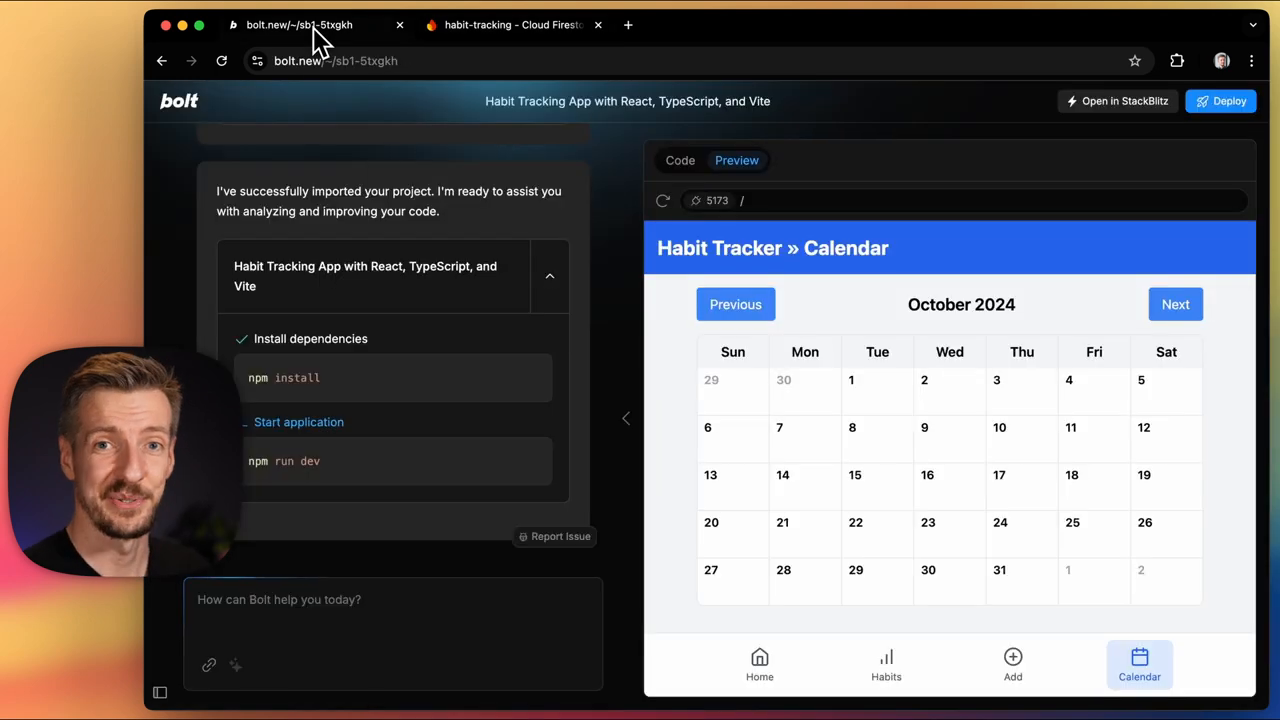 Esta es nuestra base de datos de Firestore donde almacenaremos nuestros datos.
Esta es nuestra base de datos de Firestore donde almacenaremos nuestros datos.
Conectándose a Firebase
Ahora que tenemos nuestra base de datos configurada, debemos conectarnos a ella desde nuestra aplicación de Bolt. Usaremos los valores de configuración de Firebase que copiamos anteriormente y se los daremos a Bolt. Bolt actualizará las dependencias para agregar la biblioteca de Firebase, configurará un archivo con nuestra configuración de Firebase y creará funciones para leer y escribir en la base de datos.
Superando obstáculos
Cuando intentamos agregar un nuevo hábito a nuestra aplicación, encontramos un error. Bolt nos ayuda a resolver el problema modificando la lógica para generar un ID para el hábito mientras Firebase lo crea ella misma.
[]
Esta es la captura de pantalla de error.
¡Éxito!
Después de arreglar el error, intentamos de nuevo y agregamos con éxito un nuevo hábito a nuestra aplicación. Incluso podemos buscarlo en la dashboard de Firebase.
 Esta es la captura de pantalla de éxito donde podemos ver nuestros datos en la dashboard de Firebase.
Esta es la captura de pantalla de éxito donde podemos ver nuestros datos en la dashboard de Firebase.
Almacenar variables de entorno
Antes de terminar, debemos hacer un ajuste final. Almacenaremos la configuración de conexión, especialmente la clave de API, en un archivo de entorno especial. Esta es una buena práctica para mantener este valor separado de nuestra base de código.
Conclusión
En este tutorial, hemos aprendido a conectar nuestra aplicación de Bolt AI a una base de datos en la nube real con Firebase. Hemos superado obstáculos y hemos persistido con éxito nuestros datos en la nube. En el próximo video, agregaremos autorización, cuentas de usuario y inicio de sesión y cierre de sesión. ¿Qué temas te gustaría que cubra en el próximo video?
